cdr怎么制作文字立体环绕效果? cdr文本绕圈效果的实现方法
cdr怎么制作文字立体环绕效果? cdr文本绕圈效果的实现方法cdr怎么制作文字立体环绕效果?cdr中想要制作一个立体文字环绕成环形的效果,该怎么制作这个效果呢?下面我们就来看看cdr文本绕圈效果的实现方法,详细请看下文介绍... 21-12-01
我们在设计文字的时候,可能会做到文本绕圈的效果,该怎么设计立体环形字体呢?下面我们就来看看详细的教程。

首先打开cdr软件,新建文档,输入文字,用椭圆工具绘制一个椭圆。
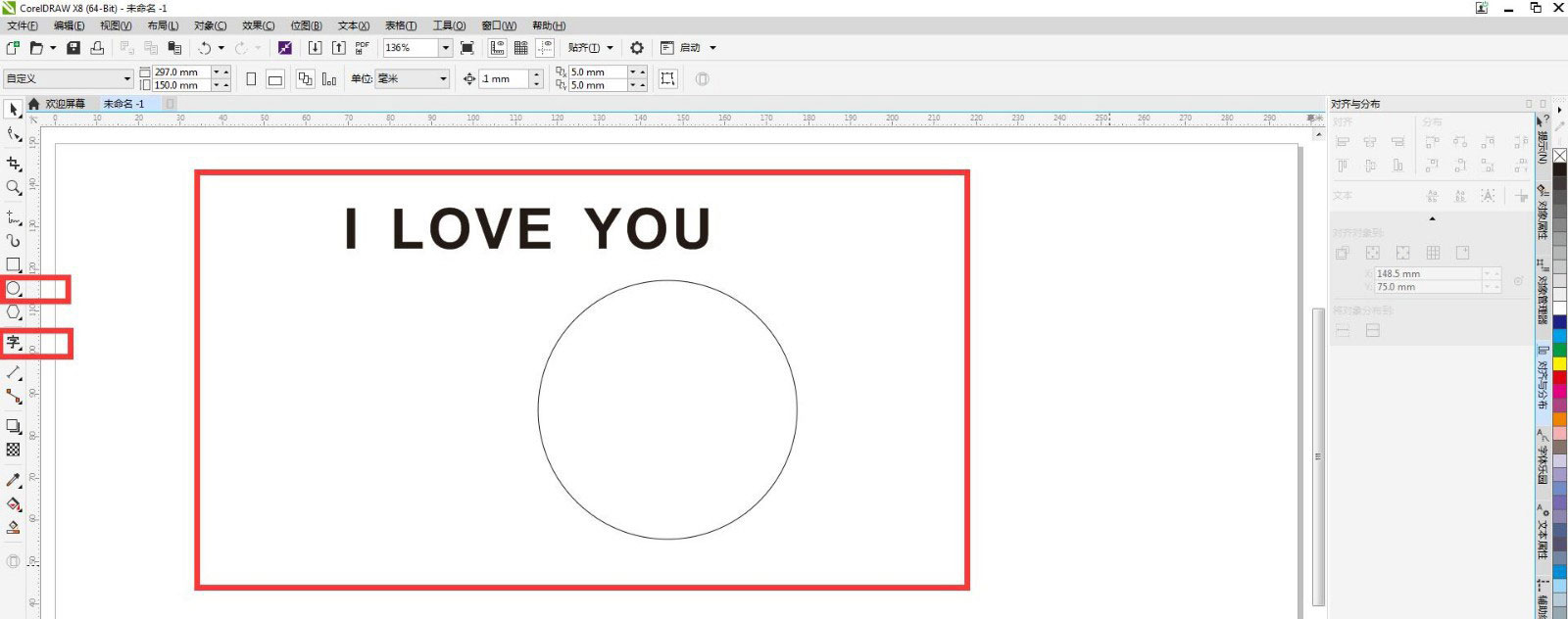
复制文字,填充灰色,用鼠标右键拖动文字到椭圆上,点击使文本适合路径,点击黑色文字,点击文本,使文本适合路径。
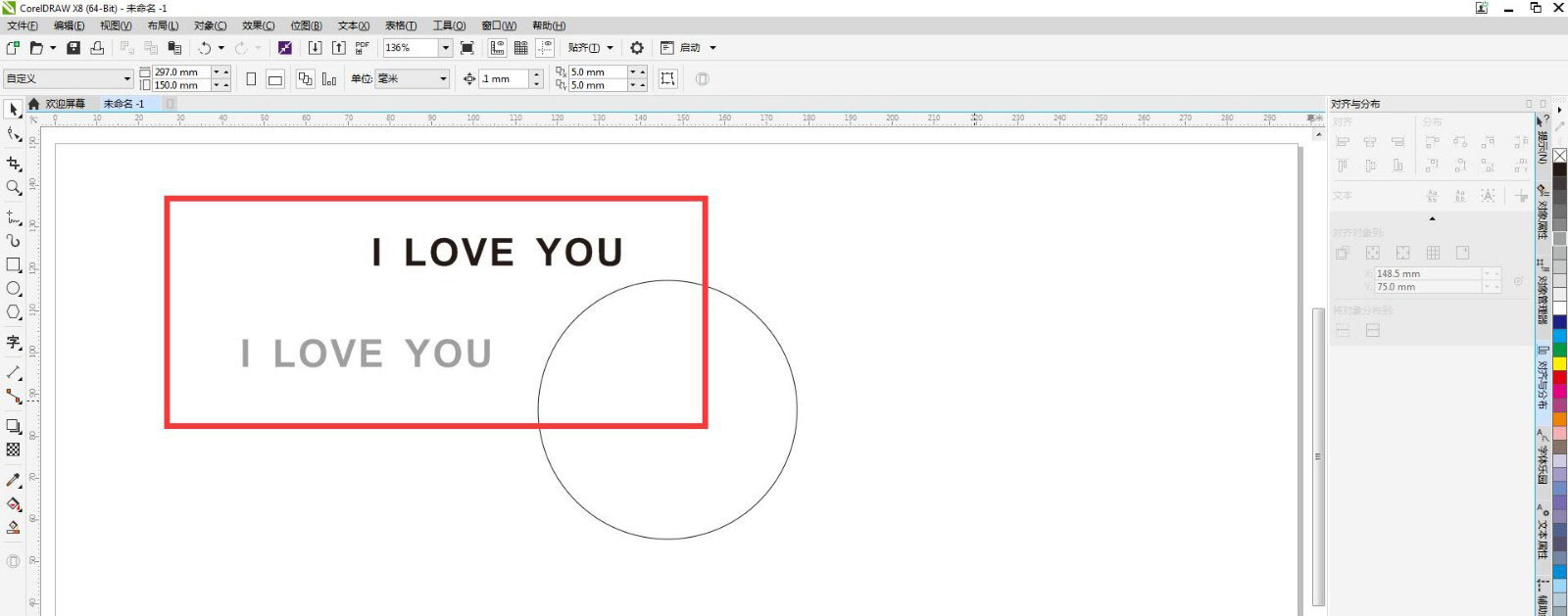
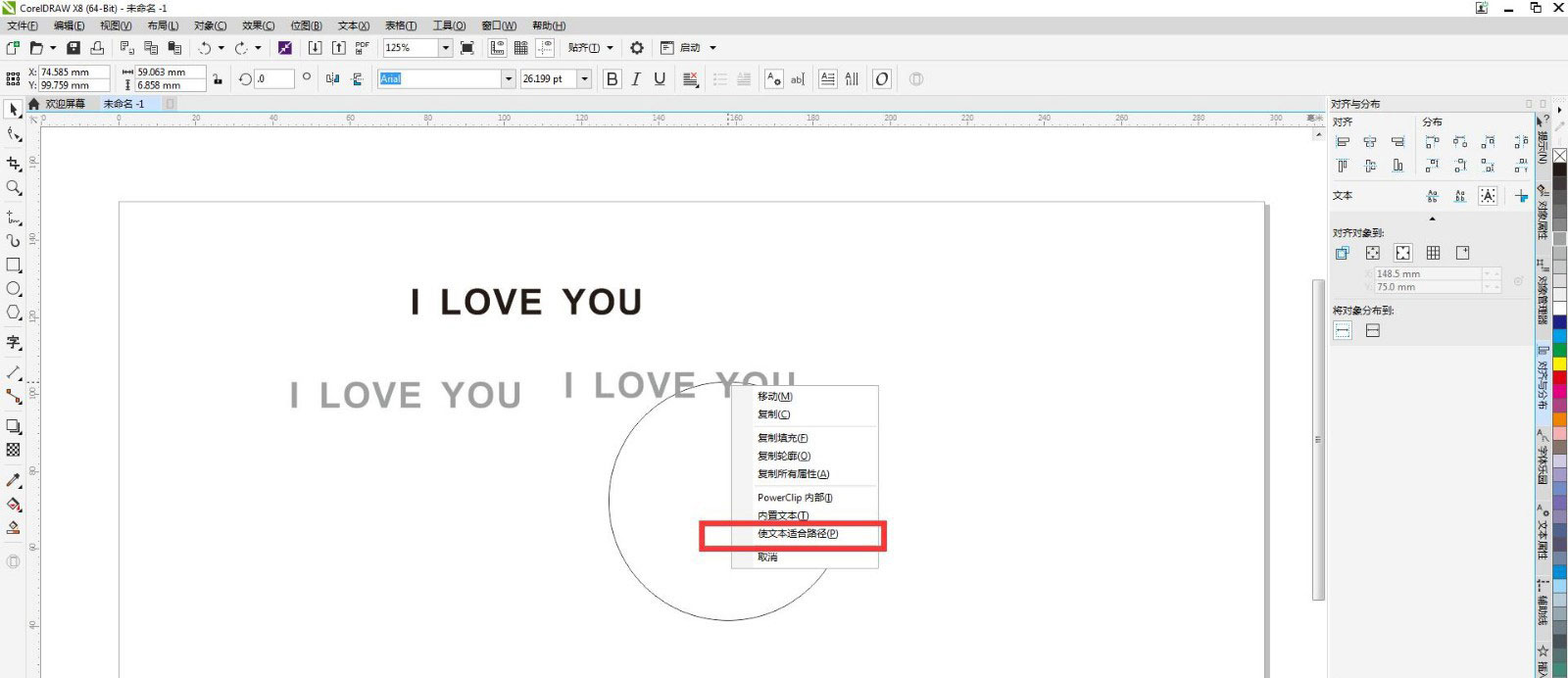
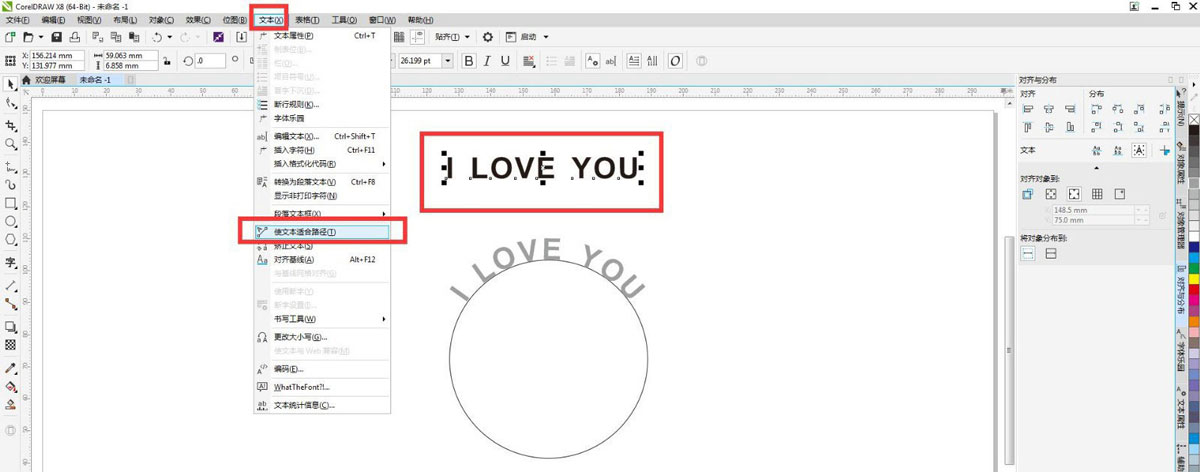
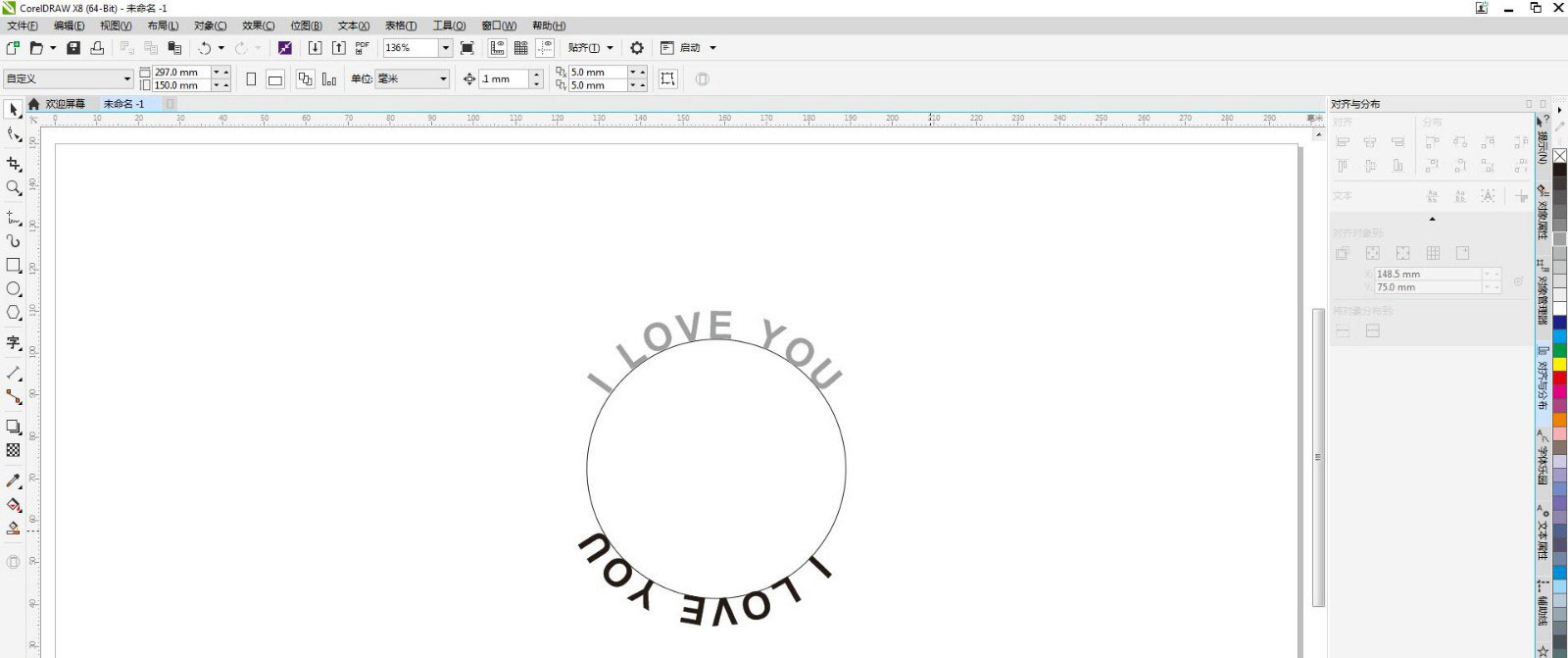
按住alt键点击灰色文字,更改类型,调整文字大小,黑色文字也进行同样的操作。
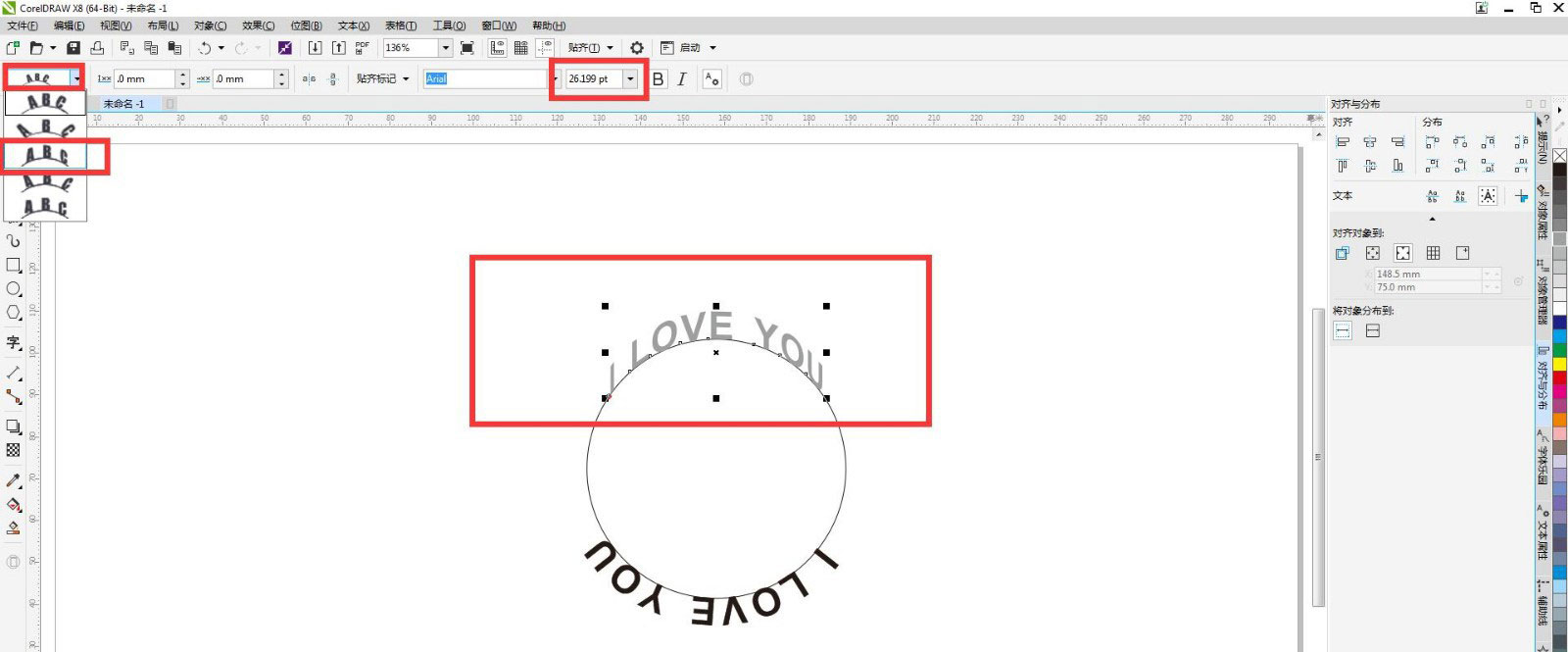
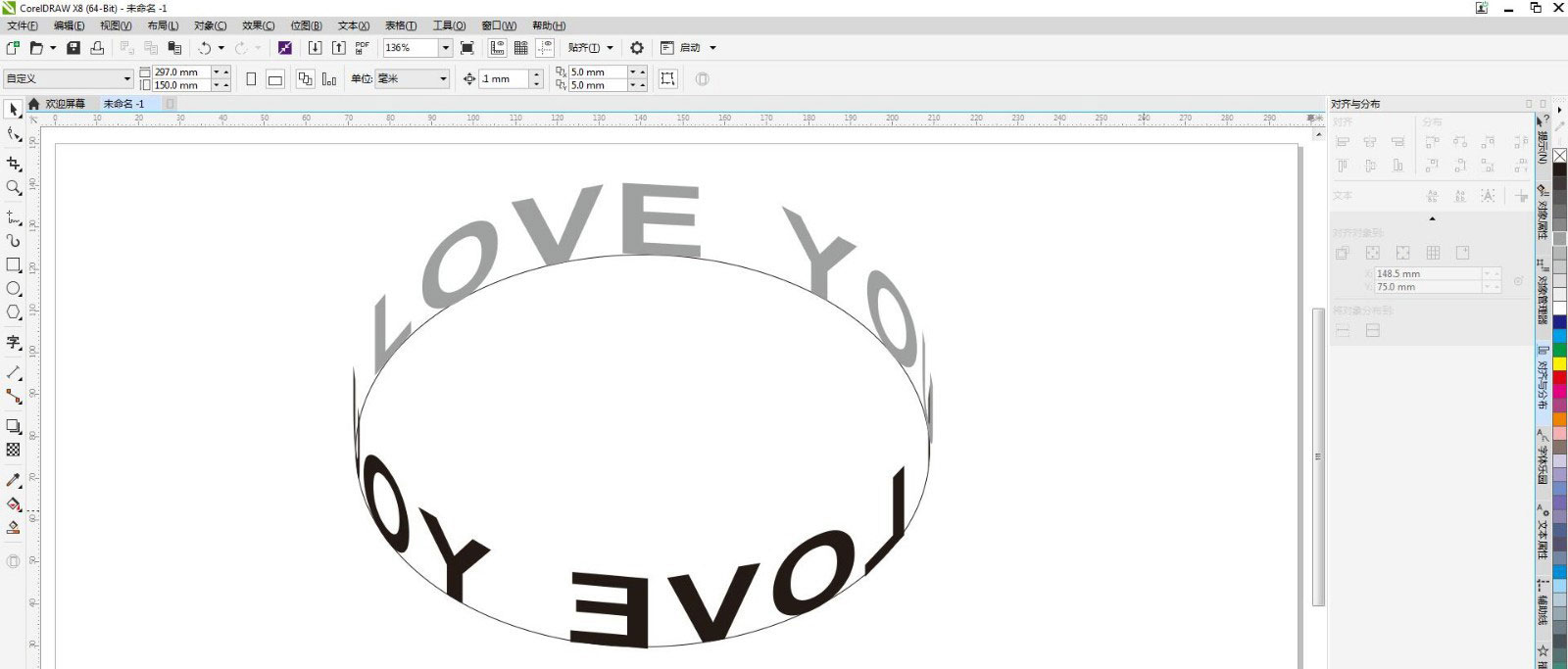
选中所有按ctrl+k拆分,拆分完之后把椭圆拖出来,选中文字填充渐变色,现在文本绕圈的效果就做好了。
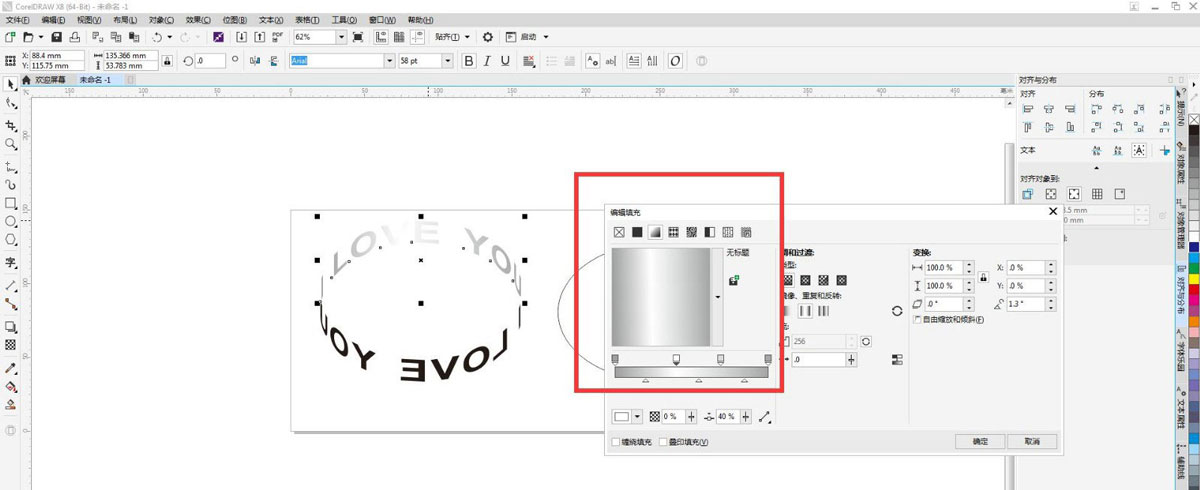
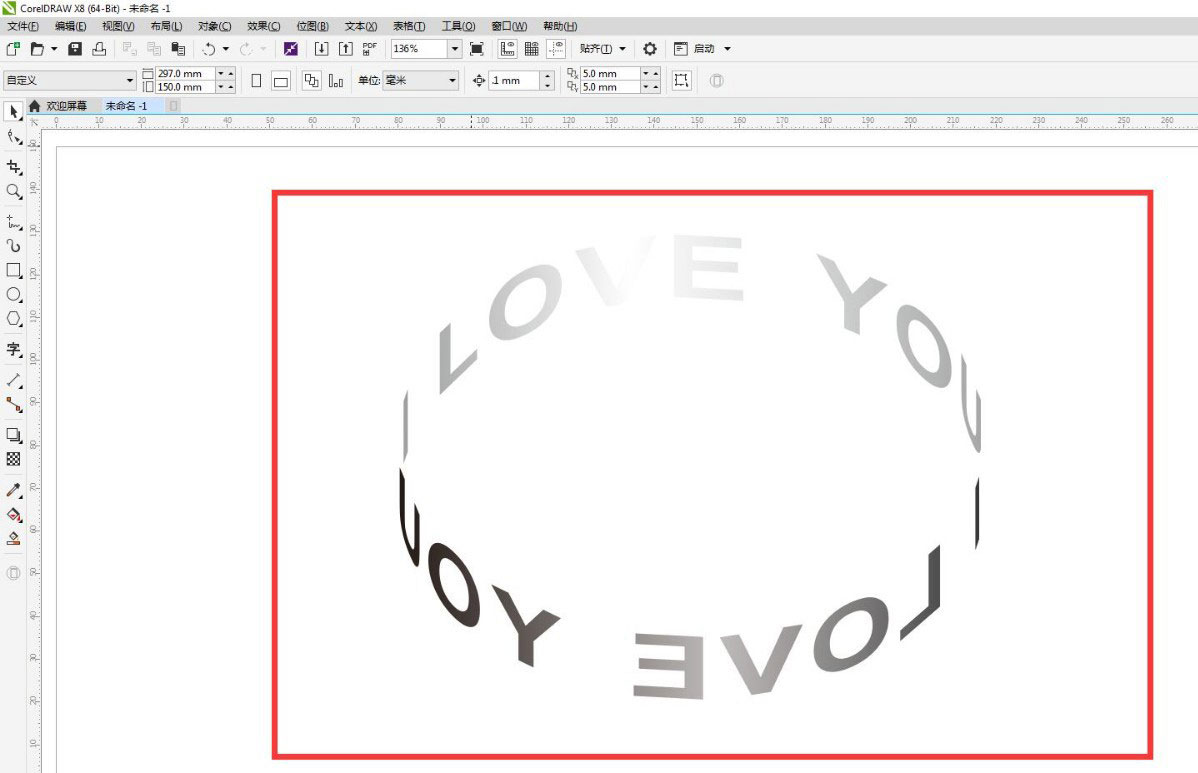
以上就是cdr制作文本绕圈的效果的技巧,希望大家喜欢,请继续关注代码网。
相关文章:
-
cdr怎么快速绘制立体的手提袋? cdr购物袋的画法cdr怎么快速绘制立体的手提袋?cdr中想要画立体的手提袋,该怎么绘制手提袋呢?下面我们就来看看cdr购物袋的画法,详细请看下…
-
cdr怎么做拖尾文字? cdr渐变式立体阴影效果字体的设计方法cdr怎么做拖尾文字?cdr中想要制作一款拖尾字体,该怎么设计这款渐变式立体字体呢?下面我们就来看看cdr渐变式立体…
-
cdr怎么绘制祥云纹理? cdr绘制祥云图案矢量素材的技巧cdr怎么绘制祥云纹理?cdr中想要绘制古代常用的祥云纹理,该怎么绘制呢?下面我们就来看看cdr绘制祥云图案矢量素材的技…
-
cdr怎么建模木质盒子? cdr画立体木质盒子的技巧cdr怎么建模木质盒子?cdr中想要绘制一款立体的木盒子,该怎么绘制立体盒子呢?下面我们就来看看cdr画立体木质盒子的技巧,详…
-
cdr怎么画立体的蚊香盘? cdr立体蚊香的建模方法cdr怎么画立体的蚊香盘?cdr中想要绘制一款立体的蚊香盘,该怎么绘制蚊香呢?下面我们就来看看cdr立体蚊香的建模方法,详细请…
-
cdr怎么绘制菠萝纹理的背景? cdr画菠萝矢量背景图的技巧cdr怎么绘制菠萝纹理的背景?cdr想要制作排列整齐的菠萝背景图,该怎么绘制呢?下面我们就来看看cdr画菠萝矢量背景图…
版权声明:本文内容由互联网用户贡献,该文观点仅代表作者本人。本站仅提供信息存储服务,不拥有所有权,不承担相关法律责任。
如发现本站有涉嫌抄袭侵权/违法违规的内容, 请发送邮件至 2386932994@qq.com 举报,一经查实将立刻删除。

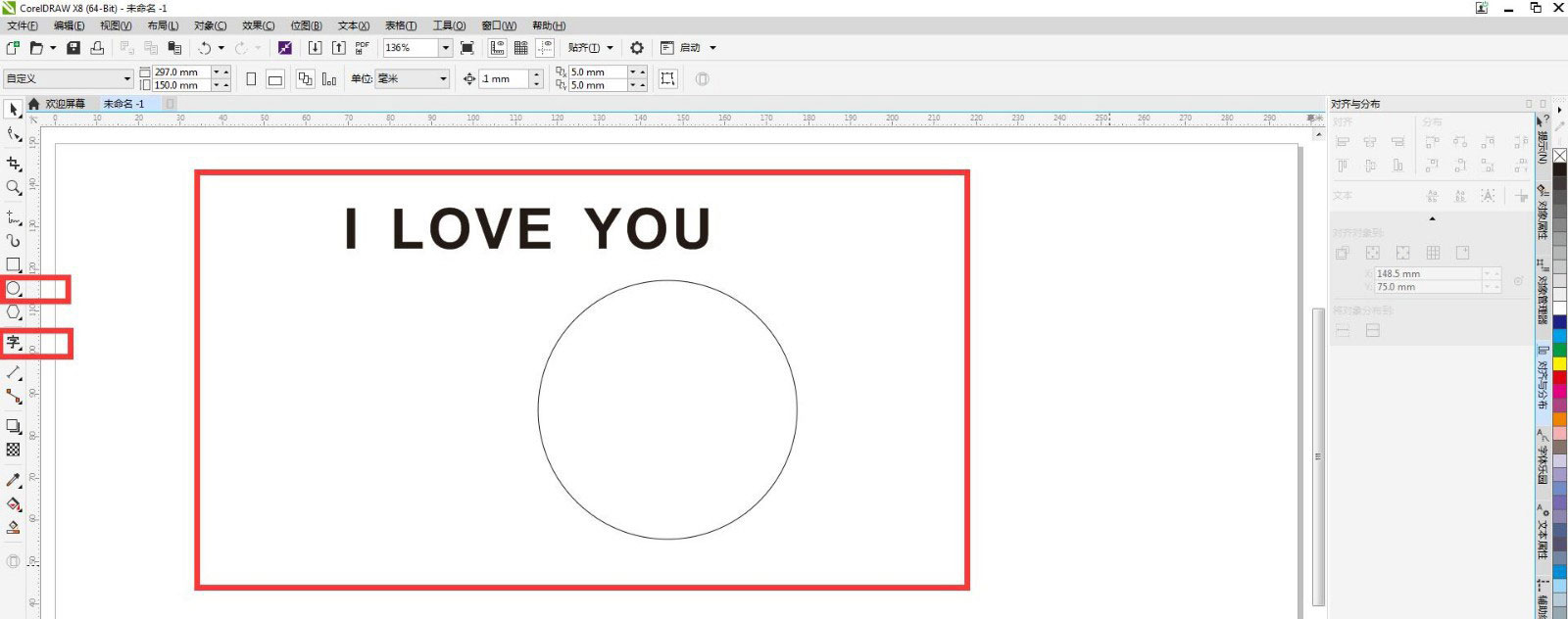
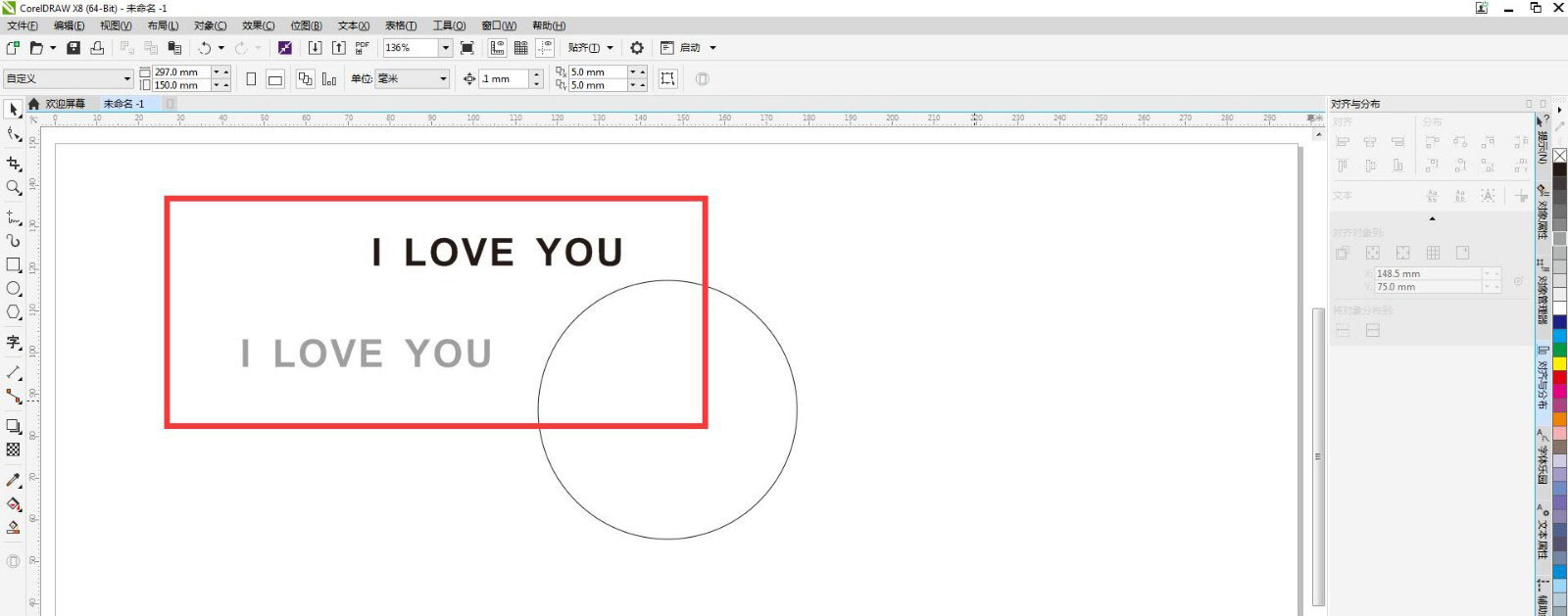
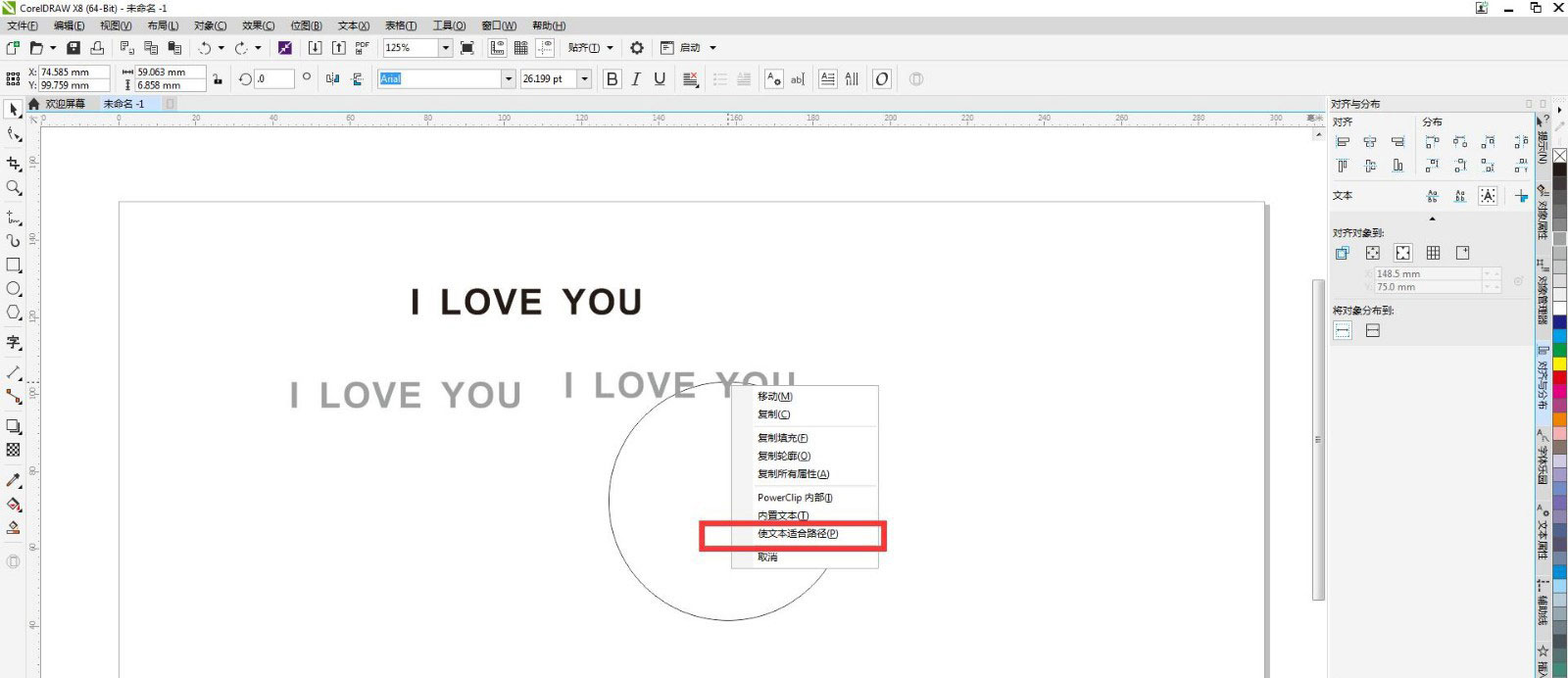
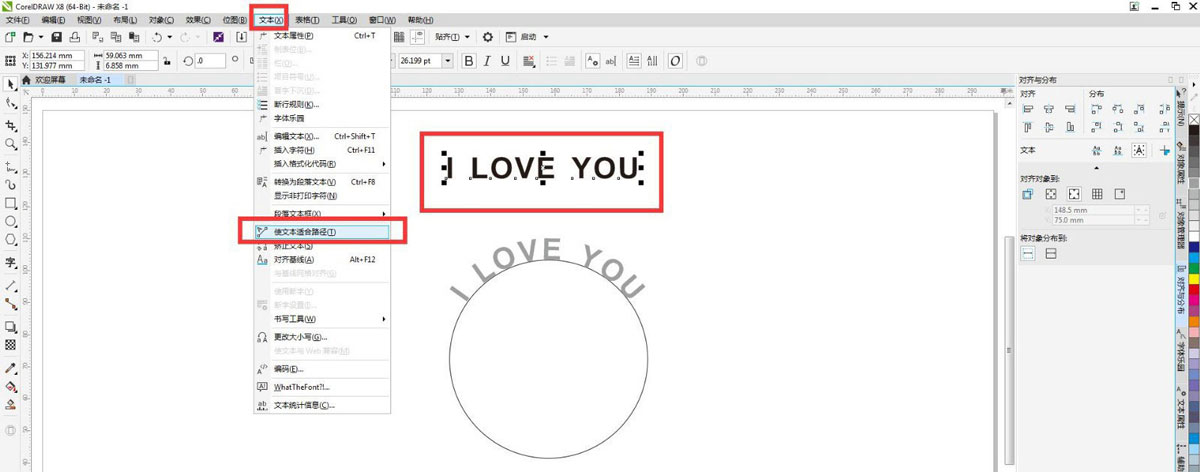
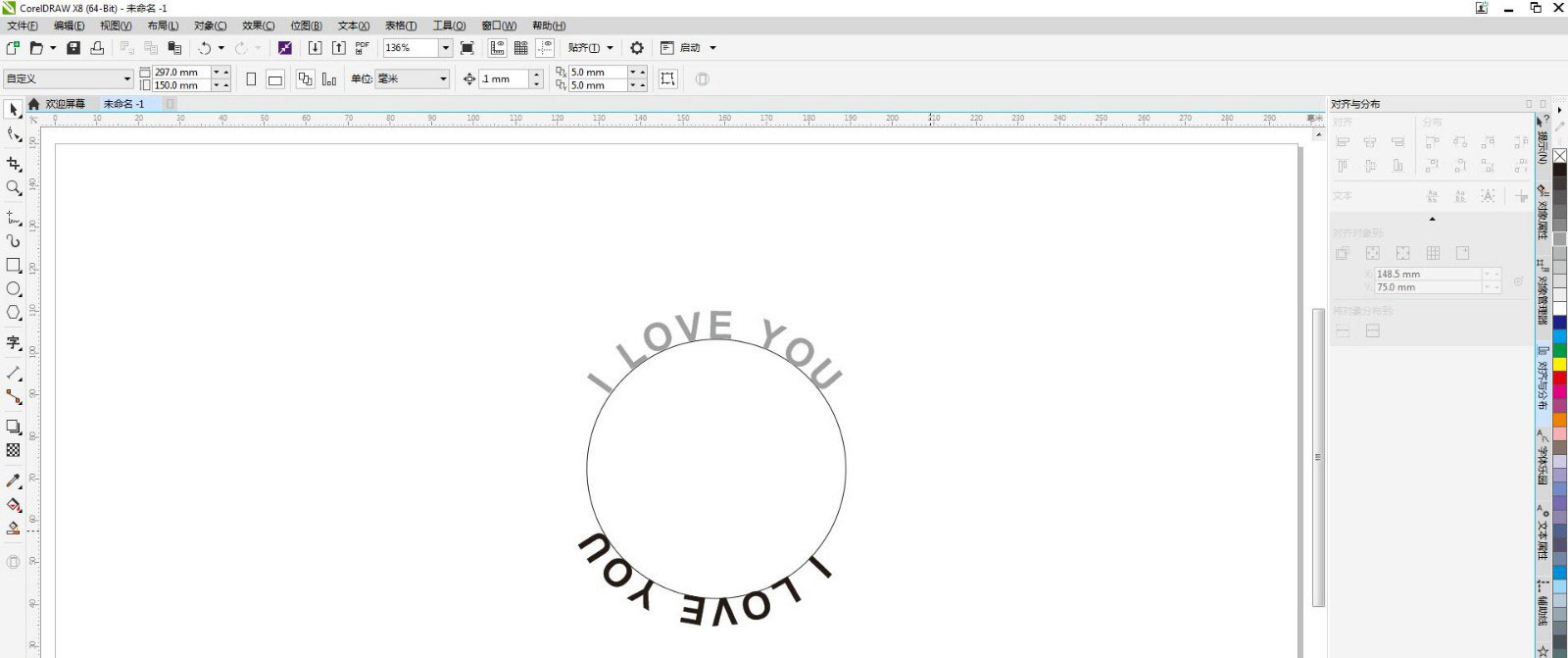
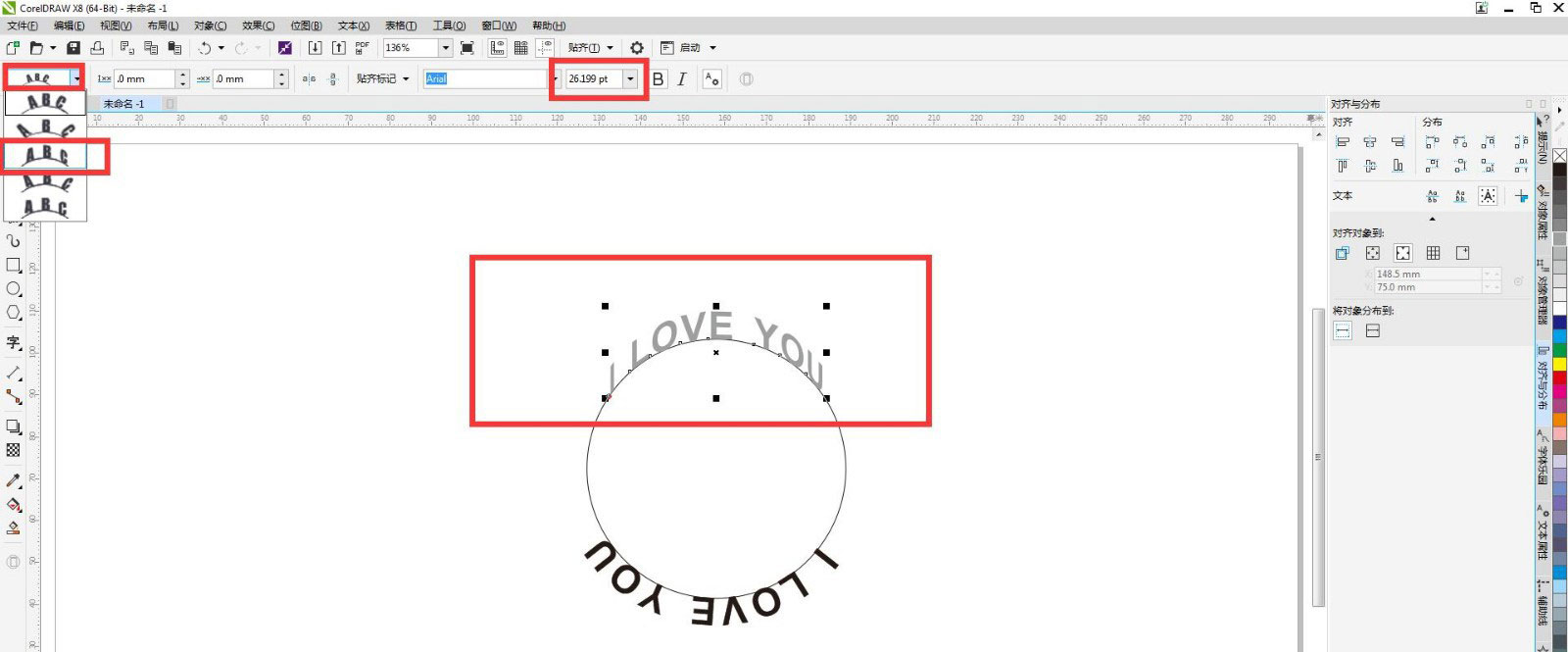
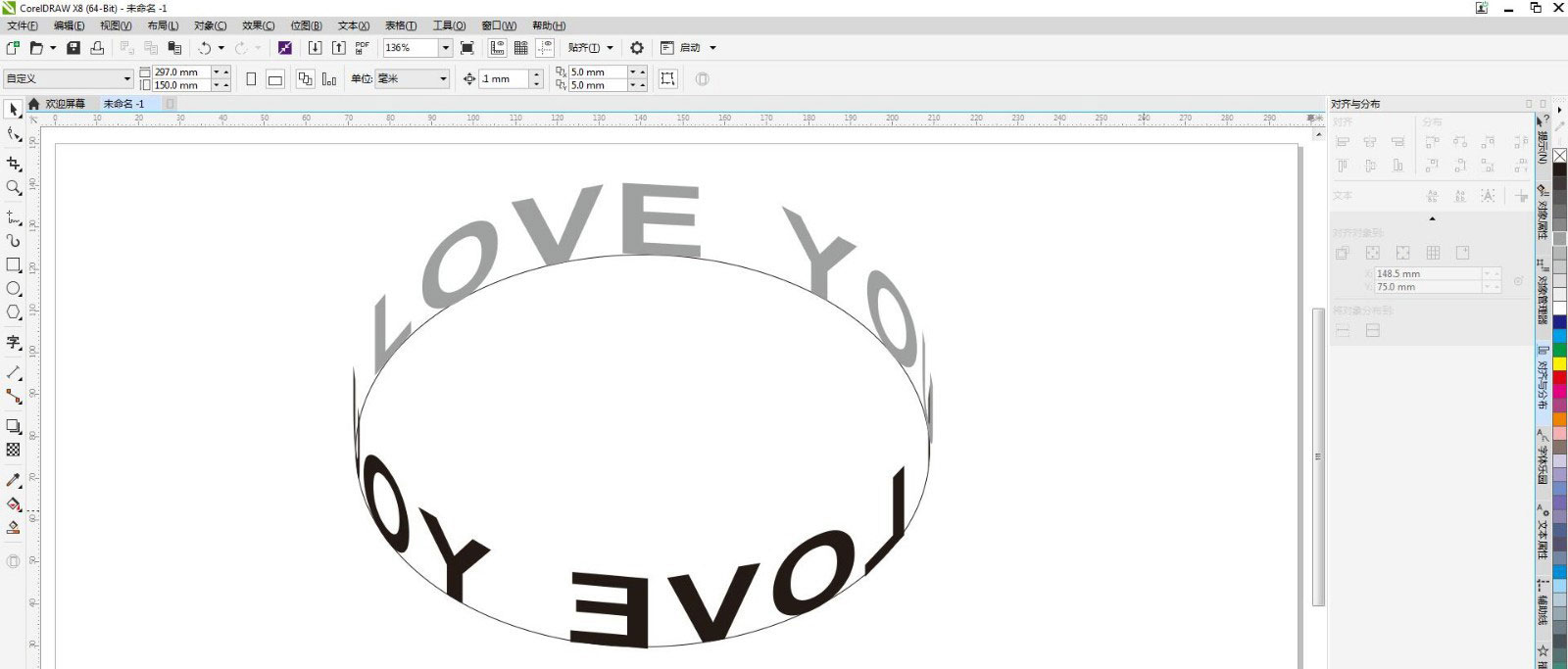
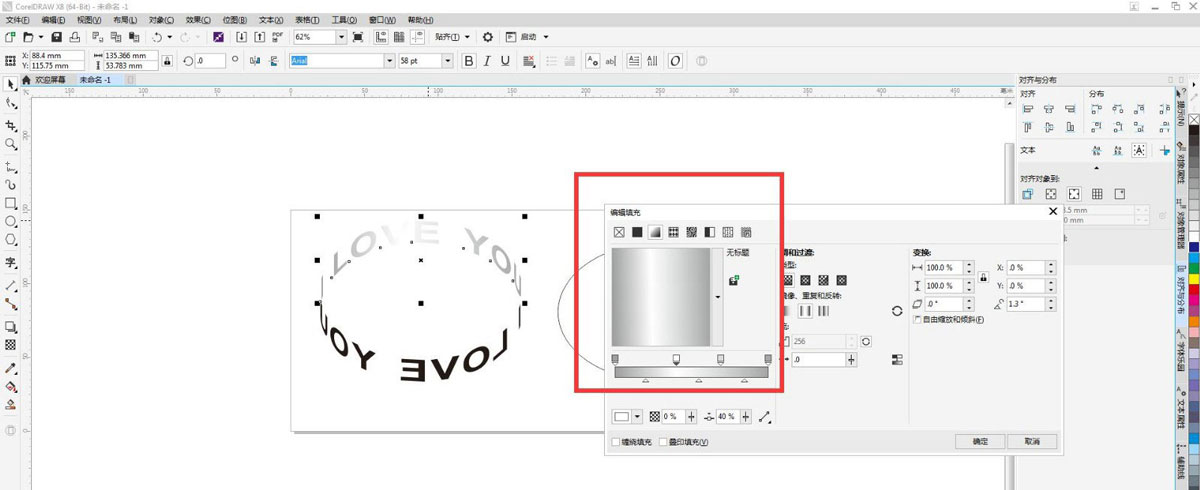
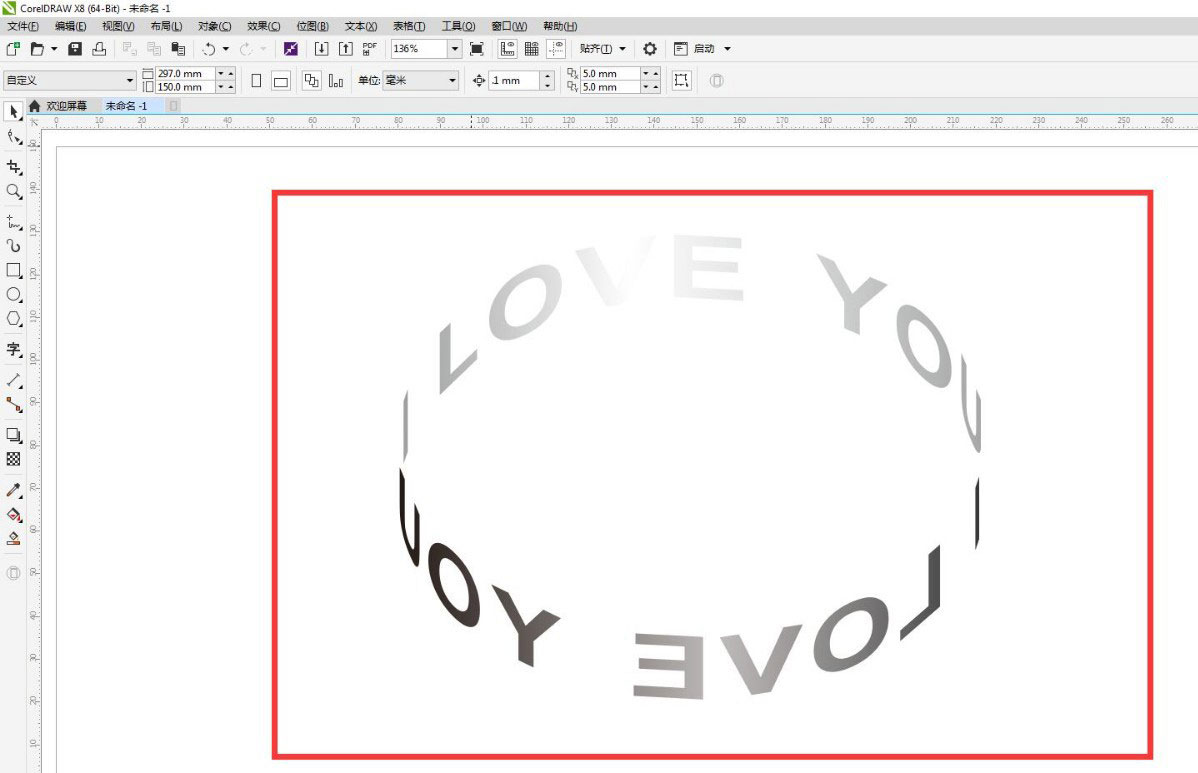

发表评论